在日常工作和生活中,我们经常需要处理大量的PDF文件,并且有时候需要将这些PDF文件批量打印出来。那么如何高效地批量打印PDF文件呢?本文将介绍几种实用的方法,帮助您轻松实现PDF文件的批量打印。
一、使用PDF阅读器软件批量打印PDF文件
大部分PDF阅读器软件都提供了批量打印功能,通过简单的操作就可以实现对多个PDF文件的批量打印。以UPDF为例,您可以下载安装并打开软件,选择“批量”-“打印”,把需要打印的PDF文档全部导入软件中,调整好打印的设置,点击开始打印,就可以将多个PDF文件批量打印出来。
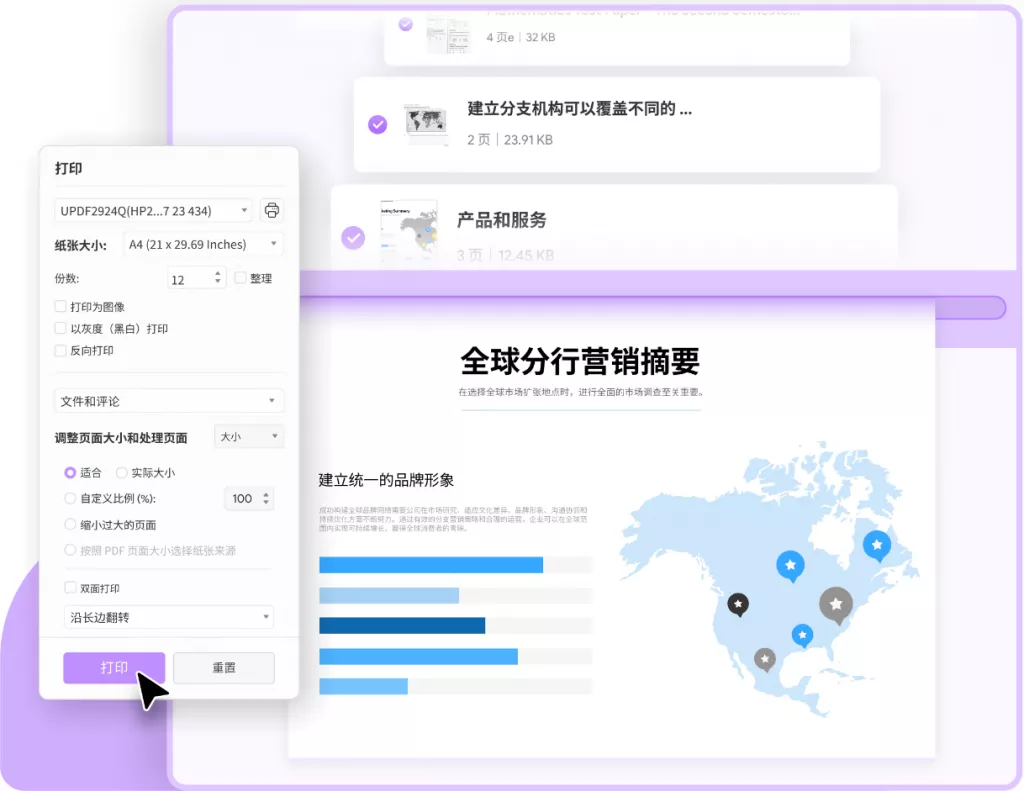
二、使用第三方批量打印工具
除了PDF阅读器软件自带的批量打印功能外,还有一些专门的批量打印工具可以帮助您更高效地批量打印PDF文件。这些工具通常具有更多的批量处理选项,可以满足您不同的批量打印需求。如Print Conductor、Batch Print Pro等软件,它们支持将多个PDF文件一次性添加到打印队列中,然后一键批量打印,极大地提高了工作效率。
三、使用命令行进行批量打印
对于一些熟悉命令行操作的用户来说,也可以通过命令行来实现对PDF文件的批量打印。使用命令行进行批量打印可以实现自动化操作,适合需要频繁进行PDF文件批量打印的场景。通过编写简单的批处理脚本,您可以实现对指定文件夹下所有PDF文件的批量打印,提高了工作效率和自动化程度。
四、注意事项
在批量打印PDF文件时,需要注意以下几点:
- 确保打印机连接正常:在进行批量打印前,务必确保您的打印机连接正常并正常工作,避免因打印机故障导致打印失败。
- 预览打印效果:在批量打印前,建议先预览一下打印效果,确认页面设置、纸张大小等是否符合要求,避免因设置错误导致打印效果不佳。
- 注意打印顺序:在设置打印顺序时,可以根据实际需求选择先打印重要文件,确保重要文件优先打印,避免漏打或错打。
通过以上方法,您可以高效地批量打印PDF文件,节省时间提高工作效率。选择合适的批量打印方法,根据实际需求进行设置和操作,相信您能轻松实现PDF文件的批量打印。
 UPDF
UPDF Windows 版
Windows 版 Mac 版
Mac 版 iOS 版
iOS 版 安卓版
安卓版 AI 网页版
AI 网页版 AI 助手
AI 助手 编辑 PDF
编辑 PDF 注释 PDF
注释 PDF 阅读 PDF
阅读 PDF  UPDF Cloud
UPDF Cloud 格式转换
格式转换 OCR 识别
OCR 识别 压缩 PDF
压缩 PDF 页面管理
页面管理 表单与签名
表单与签名 发票助手
发票助手 文档安全
文档安全 批量处理
批量处理 企业解决方案
企业解决方案 企业版价格
企业版价格 企业指南
企业指南 渠道合作
渠道合作 信创版
信创版 金融
金融 制造
制造 医疗
医疗 教育
教育 保险
保险 法律
法律 常见问题
常见问题 联系我们
联系我们 用户指南
用户指南 产品动态
产品动态 新闻中心
新闻中心 技术参数
技术参数 关于我们
关于我们 更新日志
更新日志








